.jpg?width=384&height=216&fit=crop&quality=70&format=jpg&auto=webp)
Digital Foundry | Creating Doom: The Dark Ages - ray tracing, load times and optimisation in id Tech 8
The DF tech interview with director of engine technology Billy Khan.

Review | Blades of Fire review
Emberace something that feels different.


Feature | What it was like inside CD Projekt Red when The Witcher 3: Wild Hunt was released
A journey back in time.

Digital Foundry | Stalker: Legends of the Zone Trilogy is now enhanced for PC, PS5 and Xbox Series consoles - so what's new?
Enhanced visuals and several performance modes are available, but which is best?
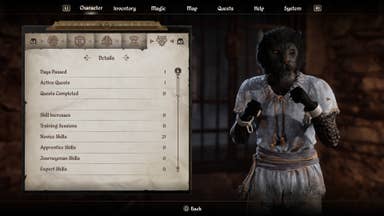
Feature | What we've been playing - wiping an old save, old memories made new, and small mazes
A few of the things that have us hooked this week.

Blog | A farewell from Tom Phillips
And thank you for the last 15 years.
Mario Kart World was first developed for the original Switch, but 60fps only possible on Switch 2
Plus more on the creation of Cow.
Here's your second batch of Xbox Game Pass titles for May
Metaphor ReFantazio! To a T! More!
Senua's Saga: Hellblade 2 coming to PS5 in Enhanced Edition
Celebrates first anniversary.
Michael Bay Skibidi Toilet adaptation officially in production
Feeling bowl-d.

Supporters | Five of the Best: Blacksmiths
Hammer time.
Deals | Xbox users have discovered a new Game Pass Ultimate loophole that saves them £120 a year
The trick drops the gaming membership to the equivalent of £5.76/month.
Xbox mobile game store launch "stymied" by Apple, says Microsoft
In support of Epic's legal win.
Digital Foundry | Creating Doom: The Dark Ages - ray tracing, load times and optimisation in id Tech 8
The DF tech interview with director of engine technology Billy Khan.

Digital Foundry | Get this massive 1TB Samsung Micro SD card for just £60
Upgrade your Nintendo Switch, Steam Deck or camera with this high-capacity, high-speed card.
Geralt actor celebrates Witcher 4 protagonist Ciri, following "woke" criticism
"That's just stupid."
Fortnite finally back on Apple devices in US and Europe
Victory Royale.
Explore our "For you" section and get personalised reading recommendations
-

Xbox users have discovered a new Game Pass Ultimate loophole that saves them £120 a year
The trick drops the gaming membership to the equivalent of £5.76/month.
-

These sterling DF-recommended speakers have dropped under £300 with a discount code
A gorgeous set of speakers.
-

Grab a fast-charging Anker Zolo power bank for a bargain price from Amazon
Speedy, and compact.
-

These official Nintendo Switch 2 Micro SD Express cards are discounted from ShopTo
Both SanDisk and Samsung options cost the same.
-

Feature | Working in the Shadows: how an Assassin's Creed researcher braved the backlash
"Good job, white supremacist."
-

Feature | Inside Muse, Microsoft's gen-AI game tool everyone hates - why is it being marketed at Xbox fans?
If Muse isn't creating games, then what is it creating - and how should we respond?
-
-Nintendo-Switch-2-%E2%80%93-Overview-trailer-00-00-32-(1)_HCqcxO1.png?width=285&height=160&fit=crop&quality=70&format=jpg&auto=webp)
A blessing and a cursor.
-

Opinion | Remake Morrowind, not Oblivion, you cowards
Make my Daedra.
Subscribe today and gain access to our ad-free browsing experience, supporter-only articles and videos, and much more - for only £2.99/$2.99 a month!
-

Supporters | Five of the Best: Blacksmiths
Hammer time.
-

Supporters | Five of the Best: Chickens
Clucking hell.
-

Supporters | Five of the Best: Shields
Blocked.
-
-The-Elder-Scrolls-IV-Oblivion-Remastered---Official-Reveal-00-18-14.png?width=194&height=109&fit=crop&quality=70&format=jpg&auto=webp)
Supporters | Five of the Best: Portals
Gate expectations.
-

Review | Blades of Fire review
Emberace something that feels different.
-

Review | Lushfoil Photography Sim review
Click
-

Review | Doom: The Dark Ages review
Agents of shield.
-

Review | The Midnight Walk review
Timid fire starter.
-
.jpg?width=285&height=160&fit=crop&quality=70&format=jpg&auto=webp)
Digital Foundry | Creating Doom: The Dark Ages - ray tracing, load times and optimisation in id Tech 8
The DF tech interview with director of engine technology Billy Khan.
-

Digital Foundry | Stalker: Legends of the Zone Trilogy is now enhanced for PC, PS5 and Xbox Series consoles - so what's new?
Enhanced visuals and several performance modes are available, but which is best?
-

Digital Foundry | Best Micro SD Express cards for Nintendo Switch 2
You'll need a new type of card.
-

Digital Foundry | These sterling DF-recommended speakers have dropped under £300 with a discount code
A gorgeous set of speakers.
-

Mario Kart World was first developed for the original Switch, but 60fps only possible on Switch 2
Plus more on the creation of Cow.
-

Digital Foundry | Best Micro SD Express cards for Nintendo Switch 2
You'll need a new type of card.
-

Oblivion Permanent Retirement walkthrough
How to kill Adamus Phillida, where to hide his finger, and earn the Assassin, Dark Brotherhood achievement.
-

How to eliminate all guests without any witnesses and earn the Night Mother's Blessing.
-

Oblivion Bad Medicine walkthrough
How to poison Roderick, remain undetected and earn the The Deceiver's Finery.
-

Oblivion The Lonely Wanderer walkthrough
How to hunt down Faelian with no witnesses and earn the Shadowhunt bow.
-

All outfits in Infinity Nikki and how to get them
How to get every outfit set for Nikki.
-

Infinity Nikki next Banner, current Banners, and list of all Banners
Upcoming and current Resonance Banners in Infinity Nikki.
-

Infinity Nikki developer apologises after poorly received update, promises compensation and more
"Rest assured, we've heard your feedback loud and clear."
-

How to get free items in Infinity Nikki.
-

How to get Kubfu in Pokémon Go
Including how to evolve Kubfu into Urshifu.
-

How to get Urshifu and which Urshifu form is better in Pokémon Go
Will you choose Single Strike or Rapid Strike Urshifu?
-

Pokémon Go Final Strike Go Battle Week quest steps and rewards
Final Strike research quest and Urshifu's release!
-

Everything you need to know about Gen 8 in Pokémon Go.
-

"To create the best conditions for success."
-

Assassin's Creed Shadows getting Dead by Daylight crossover
May's next big update dated.
-
-Assassin's-Creed-Shadows---How-to-Romance-Lady-Oichi-00-06-00.png?width=285&height=160&fit=crop&quality=70&format=jpg&auto=webp)
Assassin's Creed Shadows update makes it much easier to remember who all those side characters are
Additional free story drops begin today.
-

Feature | Working in the Shadows: how an Assassin's Creed researcher braved the backlash
"Good job, white supremacist."
Xbox Game Pass games list for May 2025
A complete list, including Xbox Game Pass Core games.
Oblivion Permanent Retirement walkthrough
How to kill Adamus Phillida, where to hide his finger, and earn the Assassin, Dark Brotherhood achievement.
How to eliminate all guests without any witnesses and earn the Night Mother's Blessing.
Grow a Garden codes for May 2025
How to redeem Grow a Garden codes.
All Clair Obscur Expedition 33 Pictos list
All Pictos and their effects.
Honkai Star Rail Hyacine materials, kit, and Eidolons
Ascension and Trace materials for Hyacine.
Honkai Star Rail next Banner and current Banner, list of all Banners in Honkai Star Rail
Every current and upcoming character and Light Cone Banner.
All outfits in Infinity Nikki and how to get them
How to get every outfit set for Nikki.
Infinity Nikki next Banner, current Banners, and list of all Banners
Upcoming and current Resonance Banners in Infinity Nikki.
Genshin Impact codes for May 2025 and how to redeem them
Primo rewards for Mora fun.
How to get Kubfu in Pokémon Go
Including how to evolve Kubfu into Urshifu.
How to get Urshifu and which Urshifu form is better in Pokémon Go
Will you choose Single Strike or Rapid Strike Urshifu?




















